一、概述
在进行某一个芯片平台开发前,一般都需要在电脑上安装一系列软件,然后在这些软件上阅读、编写、编译和调试在该平台上运行的代码,最后将编写好的代码通过某种方式烧录到该芯片的对应地址运行。在电脑上安装的这一系列软件的过程,就是开发环境的搭建的过程。
按照现在开发的实际情况,嵌入式Linux的开发一般都是在win的环境下搭建一个Linux的虚拟机,代码的编译调试和运行都需要依赖这个环境。一般操作都是在win下编写好代码,然后将代码放到Linux编译,最后将编译后生成的文件复制到win下,再讲这个文件烧录的芯片中运行,当然,也有直接可以在Linux下烧录代码的。是不是看着挺复杂,其实只要你熟练后,一切都挺简单。
我手上的这块开发板是某原子的,芯片平台是NXP的IMX6ULL,其内核为ARM的Cortex-A7。接下来的学习都将围绕他来进行。每款开发板或者芯片开发环境肯定都是有所差别的。
为什么选择IMX6ULL,有几个原因:
①他是ARM架构,是目前世界上应用最多的架构之一,学习他很有必要;
②他是单核32位芯片,对于熟悉stm32的人来说,非常合适,对于刚入嵌入式Linux开发的新手来说比多核更容易入手学习;
③某原子在开发板耕耘十几年,售后没得说,有技术支持,有人领路和没人领路完全是两码事,这点很重要(这不是打广告!)。
二、必备工具
1. Linux环境搭建
Linux系统是一个大的统称,Linux系统有很多发行版,常用的有Ubuntu、Red Hat、Debian、CentOS等,他们都属于Linux操作系统,都大同小异,使用方法几乎一样。这里我比较熟悉Ubuntu。在之前的博文中已经有安装教程了,这里不再赘述。
Ubuntu虚拟机搭建
2. VScode安装
VScode是一款功能十分强大的代码编辑器,它有着十分丰富的插件,几乎可以涵盖到当前所有流行的高级语言。
VScode有win下的,也有Linux下的,如果你熟悉在win下编写代码,就可以在win下安装它,你熟悉Linux,就可以在Linux下安装它。他的安装简单,网上一大把,傻瓜式安装的,完全免费(可能某些插件需要付费)。下面是我电脑VScode安装的插件,有需要的朋友可根据实际情况自己安装。
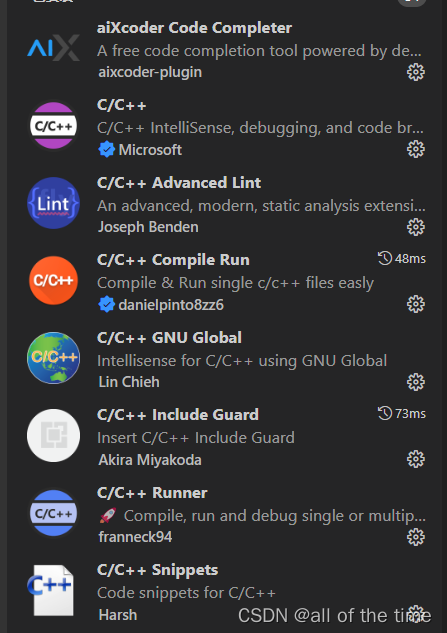
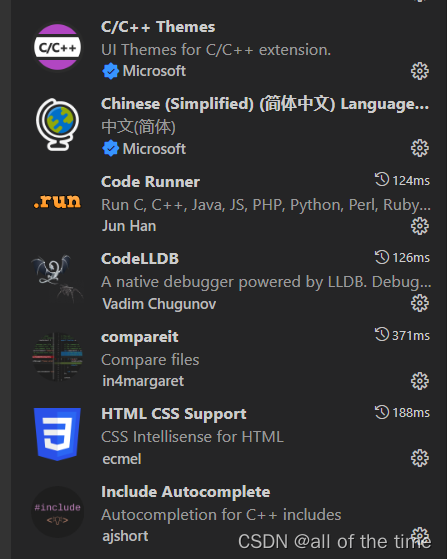
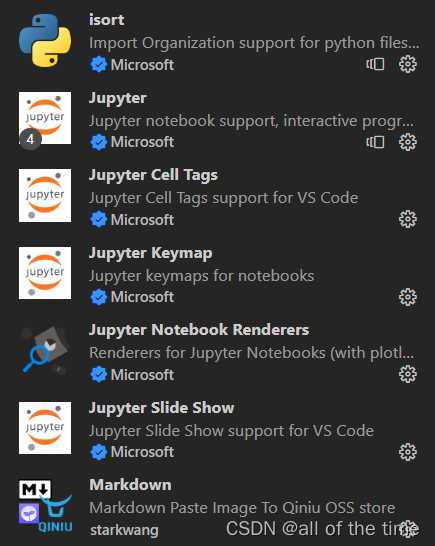
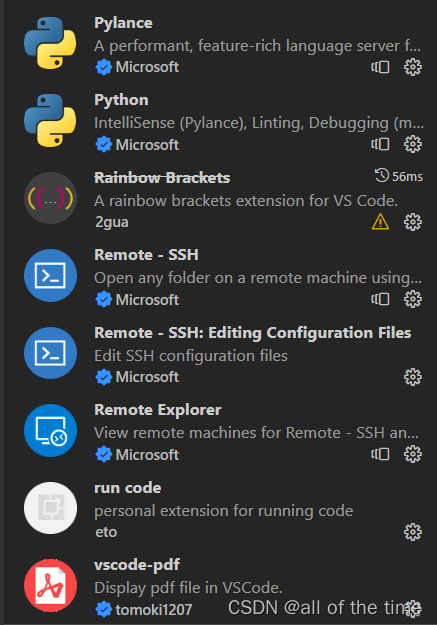
这里建议大家安装的主要包括以下插件:
1) C/C++,这个肯定是必须的。
2) C/C++ Snippets,即 C/C++重用代码块。
3) C/C++ Advanced Lint,即 C/C++静态检测 。
4) Code Runner,即代码运行。
5) Include AutoComplete,即自动头文件包含。
6) Rainbow Brackets,彩虹花括号,有助于阅读代码。
7) One Dark Pro, VSCode 的主题。
8) GBKtoUTF8,将 GBK 转换为 UTF8。
9) ARM,即支持 ARM 汇编语法高亮显示。
10) Chinese(Simplified),即中文环境。
11) vscode-icons, VSCode 图标插件,主要是资源管理器下各个文件夹的图标。
12) compareit,比较插件,可以用于比较两个文件的差异。
13) DeviceTree,设备树语法插件。
14) TabNine,一款 AI 自动补全插件
3. ssh服务
ssh是一个登录远程服务器的软件,Linux安装指令:
sudo apt-get install openssh-server
也可以在VScode插件里面直接安装。
4. Linux下与win下文件互传
Linux与win之间文件互传的工具有很多,有兴趣的可以直接网上查找看看。这里只称述我使用的。
Windows 和 Ubuntu 下的文件互传我们需要使用 FTP 服务,设置方法如下:
4.1 开启Ubuntu下FTP服务
sudo apt-get install vsftpd
等待软件自动安装,安装完成以后使用如下 vim命令打开/etc/vsftpd.conf(没有vim请先安装vim:sudo apt-get install vim),命令如下:
sudo vim /etc/vsftpd.conf
打开以后 vsftpd.conf 文件以后找到如下两行:
local_enable=YES
write_enable=YES
然后把前面的“#”号去掉。修改完 vsftpd.conf 以后保存退出,使用如下命令重启 FTP 服务:
sudo /etc/init.d/vsftpd restart
4.2 win下FTP服务开启
win下直接安装FTP客户端,这里使用的是 FileZilla,这是个免费的 FTP 客户端软件,可以在 FileZilla官网下载:
FileZilla
都安装好之后,就可以用这个来进行win和Linux下文件的交互了。
5. 串口驱动
串口驱动有很多种,比如常用的CH340系列、FT232、CP2102等。我们需要根据自己板子的实际情况安装对应的驱动即可,网上资源很多,不再赘述。
6. 交叉编译工具链
一般做嵌入式Linux开发,特别是驱动开发的,大概率都要安装交叉编译器,什么是交叉编译器呢?
这里直接给出结论:
交叉编译器就是在一种架构上可以编译另外一种架构的代码的一组软件。
我们在电脑上安装的Ubuntu 自带的编译C语言的编译器是 gcc 编译器,是针对 X86 架构的,而我们现在要编译的代码是需要在是 Cortex-A7内核芯片上运行,Cortex-A7内核属于ARM 架构,所以我们需要一个在 X86 架构的 PC 上运行,可以编译 ARM 架构代码的编译器。
交叉编译器有很多种,我们使用 Linaro 出品的交叉编译器, Linaro 一间非营利性质的开放源代码软件工程公司, Linaro 开发了很多软件,最著名的就是 Linaro GCC 编译工具链(编译器)。有兴趣了Linaro 的朋友可以自行百度。
Linaro GCC 编译工具链
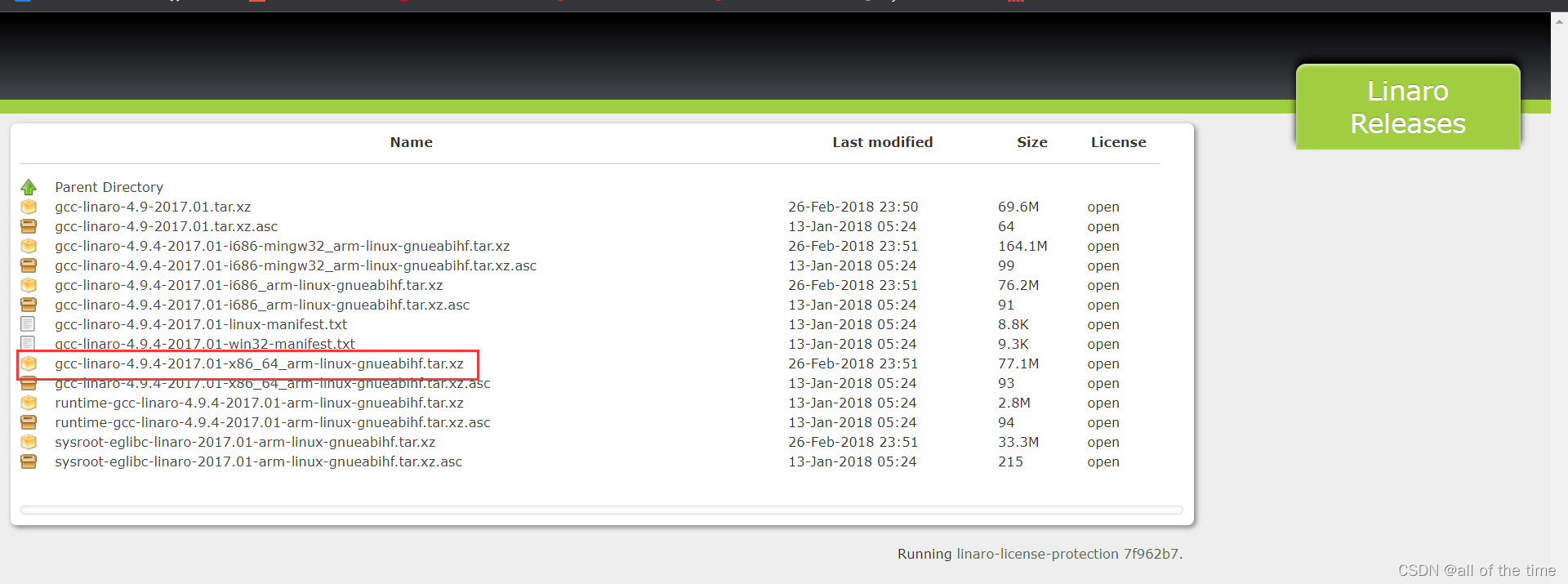
在X86架构64位PC机上编译ARM架构的代码,选择上图红色框起来的编译器即可。如果你的PC是32位的,那就选择这个:
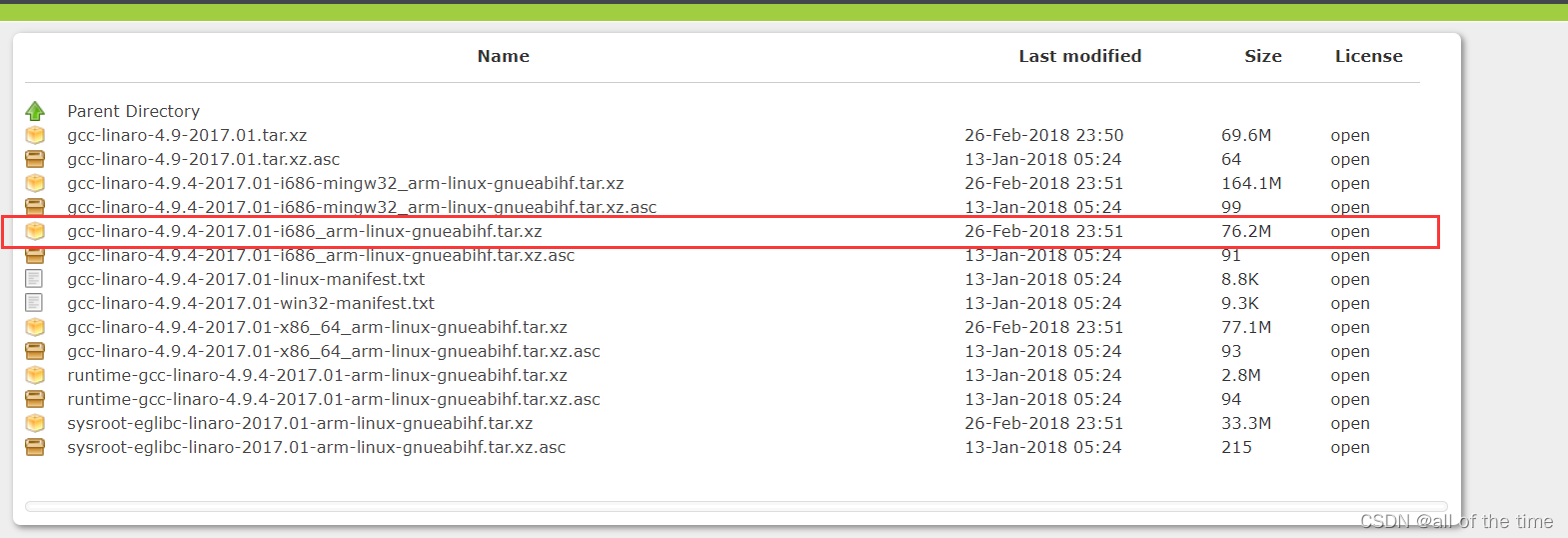
将这个编译器下载下来后,将其拷贝到虚拟机下,把他移动到你想要存放的位置,然后需要将其配置到环境中去,以便可以在终端中可以输入命令使用。
例如:
在 Ubuntu 中创建目录: /usr/local/arm,命令如下:
sudo mkdir /usr/local/arm
创建完成以后将刚刚拷贝的交叉编译器复制到/usr/local/arm 这个目录中,在终端使用命令“ cd ” 进 入 到 存 放 有 交 叉 编 译 器 的 目 录 , 比 如我 前 面 将 交 叉 编 译 器 拷 贝 到 了 目 录“/home/lhsmd/linux/tool”中,然后使用如下命令将交叉编译器复制到/usr/local/arm 中:
sudo cp gcc-linaro-4.9.4-2017.01-x86_64_arm-linux-gnueabihf.tar.xz /usr/local/arm/ -f
拷贝完成以后在/usr/local/arm 目录中对交叉编译工具进行解压,解压命令如下:
sudo tar -vxf gcc-linaro-4.9.4-2017.01-x86_64_arm-linux-gnueabihf.tar.xz
等待解压完成,解压完成以后会生成一个名为“gcc-linaro-4.9.4-2017.01-x86_64_arm-linuxgnueabihf”的文件夹,这个文件夹里面就是我们的交叉编译工具链。
修改环境变量,使用 vim 打开/etc/profile 文件,命令如下:
sudo vim /etc/profile
打开/etc/profile 以后,在最后面输入如下所示内容:
export PATH=$PATH:/usr/local/arm/gcc-linaro-4.9.4-2017.01-x86_64_arm-linux-gnueabihf/bin
修改好以后就保存退出,重启 Ubuntu 系统,重启后,打开终端,输入:
arm-linux-gnueabihf-gcc -v
如果出现了版本号,就说明安装成功,如下:
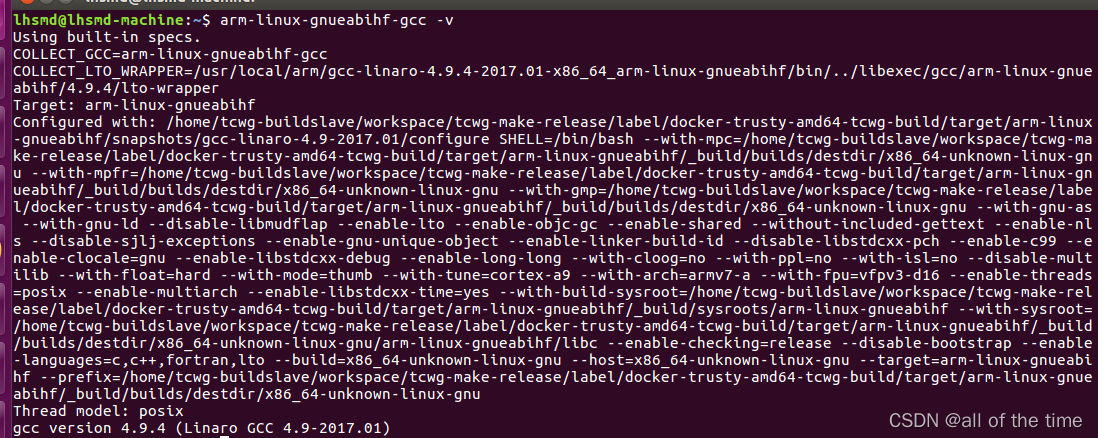
arm-linux-gnueabihf-gcc的含义如下:
①arm 表示这是编译 arm 架构代码的编译器。
②linux 表示运行在 linux 环境下。
③gnueabihf 表示嵌入式二进制接口。
④gcc 表示是 gcc 工具。
7. 其他相关库安装
sudo apt-get install lsb-core lib32stdc++6
三、总结
不同的芯片可能需要安装不同的代码编译运行环境,比如交叉编译器等。























 5949
5949











 被折叠的 条评论
为什么被折叠?
被折叠的 条评论
为什么被折叠?










